windows11关闭硬件加速gpu计划的影响 Win11硬件加速GPU计划在哪里设置
更新时间:2024-02-21 16:41:04作者:yang
近日关于Windows 11关闭硬件加速GPU计划的消息引起了广泛关注,作为新一代操作系统,Windows 11引入了许多新的功能和改进,其中包括硬件加速GPU计划。近期有消息称微软计划关闭这一功能,这无疑给用户带来了一些困惑和担忧。究竟什么是Win11的硬件加速GPU计划?在哪里可以进行设置呢?让我们一起来了解一下。
操作教程:1、点击桌面win按钮,在弹出的菜单中点击设置。
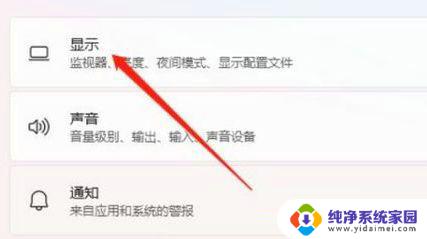
2、进入设置菜单,点击显示,点击图形。
3、进入图形设置,点击更改默认图形设置。
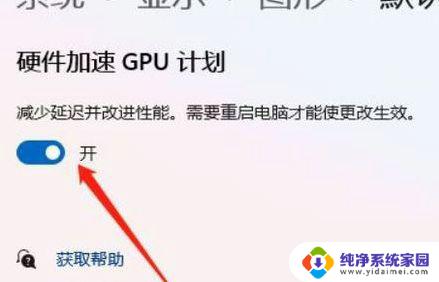
4、进入设置,点击硬件加速GPU计划关闭即可。
以上就是Windows 11关闭硬件加速GPU计划的影响的全部内容,如果您遇到这种情况,您可以按照以上方法来解决,希望这能对大家有所帮助。
windows11关闭硬件加速gpu计划的影响 Win11硬件加速GPU计划在哪里设置相关教程
- win11加入预览版计划 Win11预览体验计划如何加入
- Windows11怎么自动关机:一步步教你设置自动关机计划
- 怎么退出win11预览体验计划 Win11退出体验预览者计划步骤
- win11怎么关闭3d加速 Win11红警怎么关闭3d加速功能
- win11广告拦截在哪里设置 快速关闭Win11的所有广告推荐
- win11解锁电源计划 Win11如何解锁所有高级电源设置
- win11软件白名单在哪里设置 win11如何将软件添加到白名单
- win11文件加密怎么设置 如何在win11中设置系统文件的加密
- win11的硬盘在哪里 Win11如何查看硬盘的位置
- windows11复制在哪里? Windows11复制文件速度慢怎么解决
- win11如何关闭协议版本6 ( tcp/ipv6 ) IPv6如何关闭
- win11实时防护自动开启 Win11实时保护老是自动开启的处理方式
- win11如何设置网页为默认主页 电脑浏览器主页设置教程
- win11一个屏幕分四个屏幕怎么办 笔记本如何分屏设置
- win11删除本地账户登录密码 Windows11删除账户密码步骤
- win11任务栏上图标大小 win11任务栏图标大小调整方法